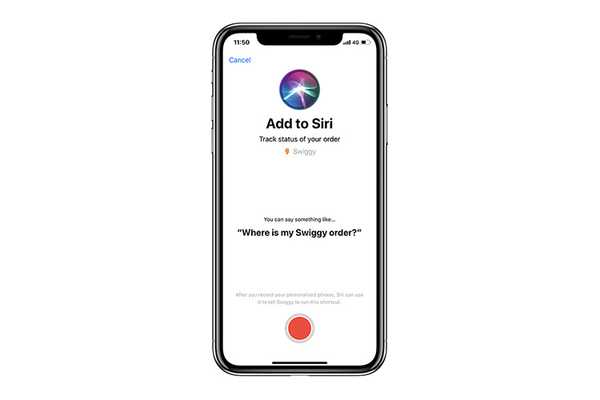
Damian Washington
0
5202
8
Imagina una situación en la que estás en casa con tus seres queridos. De repente, una pregunta te llama la atención e inmediatamente invocas a Siri en tu iPhone para obtener la respuesta rápida. Aunque el asistente virtual le ofrece la respuesta correcta, utiliza un lenguaje explícito durante la conversación. ¿No te sentirías avergonzado? Lo más probable es que lo hagas. Aquí es donde este pequeño truco puede salvar su día al deshabilitar el lenguaje explícito para Siri en iPhone y iPad!
Cómo filtrar lenguaje explícito para Siri y Dictado en iPhone y iPad
iOS ofrece una opción nativa para filtrar lenguaje ofensivo para Siri. Y una vez que haya desactivado esta función, el asistente virtual mantiene las malas palabras fuera de su vocabulario. Entonces, si no desea que el asistente personal venga con una sorpresa, especialmente cuando está rodeado de personas respetables (o miembros de la familia), es mejor que filtre el lenguaje explícito para Siri y el dictado en su dispositivo iOS o iPadOS de inmediato. Déjame guiarte por los pasos rápidos.
1. Abra el Configuraciones aplicación en su iPhone o iPad y luego seleccione Tiempo de pantalla.
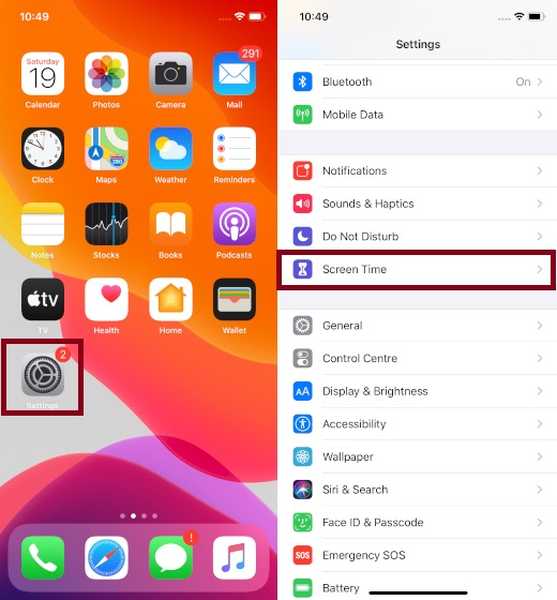
2. Ahora, toque Restricciones de contenido y privacidad y luego encienda el interruptor justo al lado de Restricciones de contenido y privacidad.
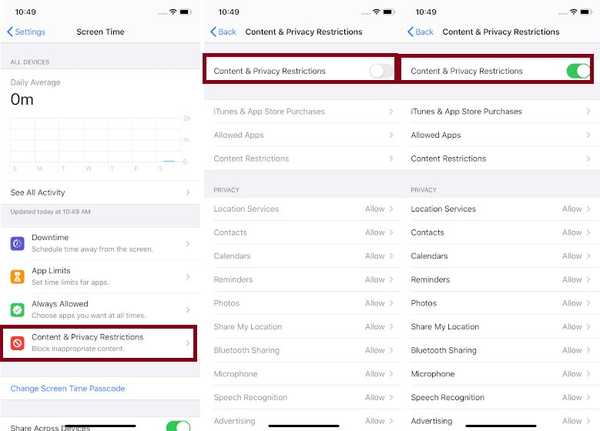
Nota: Si ha habilitado el código de acceso para Screen Time, deberá ingresarlo ahora antes de poder activar este interruptor.
3. A continuación, toque Restricciones de contenido.
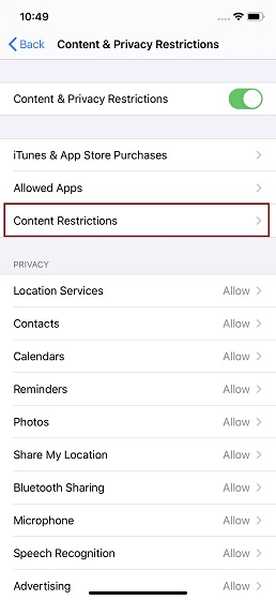
4. Debajo del Sección Siri, toque en Lenguaje explícito. Y luego seleccione No permitir. Después de eso, salga de la aplicación Configuración.
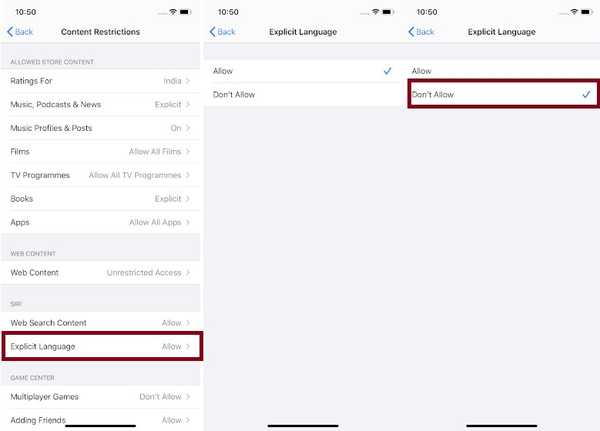
De ahora en adelante, Siri ya no usará lenguaje ofensivo. Por lo tanto, puede utilizar cómodamente el asistente personal en cualquier lugar sin ningún tipo de vergüenza..
VEA TAMBIÉN: 30 trucos geniales de Siri que debe probar en sus dispositivos iOS y macOS en 2019
Evite que Siri use malas palabras en iPhone y iPad ...
Entonces, esa es la forma directa de evitar que Siri use malas palabras. Si bien puede no ser una característica imprescindible para muchos, me ha resultado muy útil. Como estamos hablando del asistente personal de Apple, también le recomendaría que elimine Siri y el historial de dictado de vez en cuando para proteger su privacidad. Y si le gustan los atajos de Siri geniales, no se pierda el truco para permitir accesos directos no confiables en iOS 13, ya que pueden mejorar la automatización a lo grande.















